KICKSTART无人值守安装CentOS7.9

这里写自定义目录标题
-
- 1. 简介
-
- 1.1 什么是PXE
- 1.3 批量装机软件介绍
- 1.4 系统环境准备
- 2. 安装DHCP服务
-
- 2.1 DHCP简介
- 2.2 DHCP服务安装配置
- 3. 安装TFTP服务
-
- 3.1 TFTP简介
- 3.2 TFTP安装配置
- 4. 配置HTTP服务
- 5. 配置支持PXE的启动程序
-
- 5.1 PXE引导配置(bootstrap)
- 5.2 PXE配置文件default解析
- 6.预热之手动网络安装
- 7.创建ks.cfg文件
-
- 7.1 查看anaconda-ks.cfg
- 7.2 ks.cfg详解
- 7.3 编写ks文件
- 7.4 开机优化脚本
- 7.5 整合编辑default配置文件
- 8.无人值守自动安装
- 9.安装完成后验证
-
- 9.1 2.1.6.7 PXE配置文件default
1. 简介
1.1 什么是PXE
PXE,全名Pre-boot Execution Environment,预启动执行环境;
通过网络接口启动计算机,不依赖本地存储设备(如硬盘)或本地已安装的操作系统;
由Intel和Systemsoft公司于1999年9月20日公布的技术;
Client/Server的工作模式;
PXE客户端会调用网际协议(IP)、用户数据报协议(UDP)、动态主机设定协议(DHCP)、小型文件传输协议(TFTP)等网络协议;
PXE客户端(client)这个术语是指机器在PXE启动过程中的角色。一个PXE客户端可以是一台服务器、笔记本电脑或者其他装有PXE启动代码的机器(我们电脑的网卡)。
2.1.1.2 PXE的工作过程

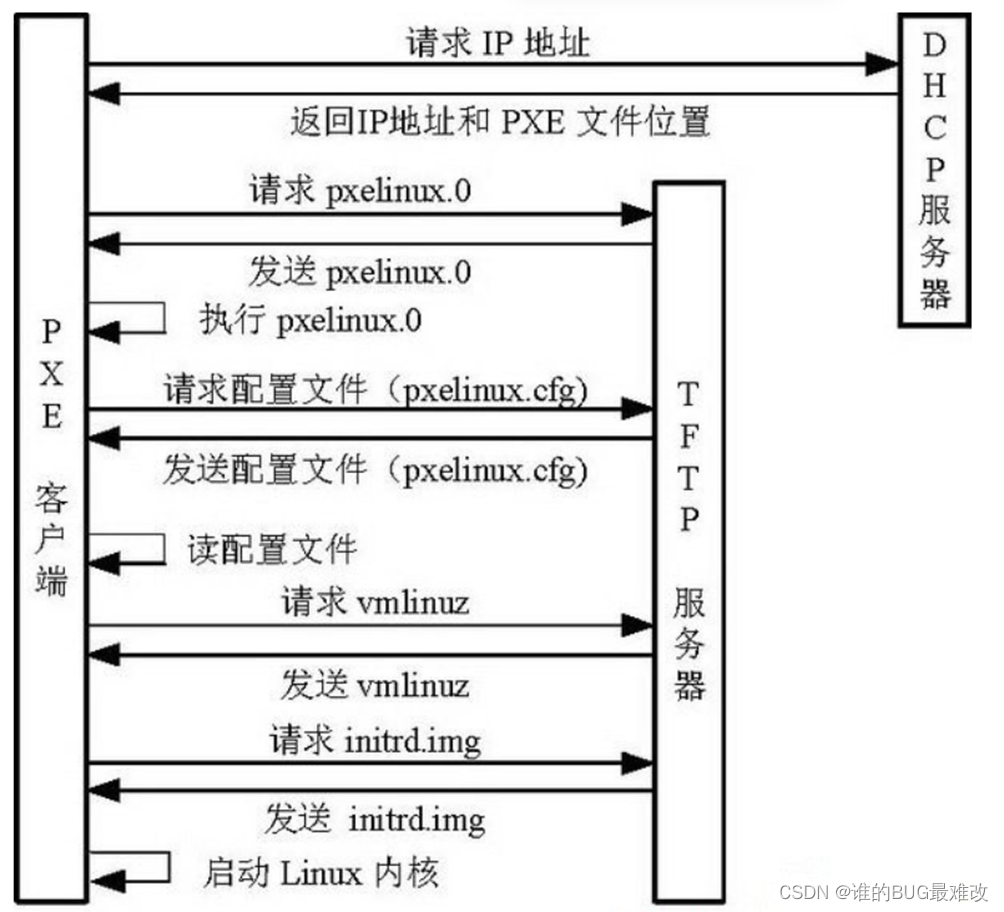
1.PXE Client向DHCP发送请求 PXE Client从自己的PXE网卡启动,通过PXE BootROM(自启动芯片)会以UDP(简单用户数据报协议)发送一个广播请求,向本网络中的DHCP服务器索取IP。
2.DHCP服务器提供信息 DHCP服务器收到客户端的请求,验证是否来至合法的PXE Client的请求,验证通过它将给客户端一个“提供”响应,这个“提供”响应中包含了为客户端分配的IP地址、pxelinux启动程序(TFTP)位置,以及配置文件所在位置。
3.PXE客户端请求下载启动文件 客户端收到服务器的“回应”后,会回应一个帧,以请求传送启动所需文件。这些启动文件包括:pxelinux.0、pxelinux.cfg/default、vmlinuz、initrd.img等文件。
4.Boot Server响应客户端请求并传送文件 当服务器收到客户端的请求后,他们之间之后将有更多的信息在客户端与服务器之间作应答, 用以决定启动参数。BootROM由TFTP通讯协议从Boot Server下载启动安装程序所必须的文件(pxelinux.0、pxelinux.cfg/default)。default文件下载完成后,会根据该文件中定义的引导顺序,启动Linux安装程序的引导内核。
5.请求下载自动应答文件 客户端通过pxelinux.cfg/default文件成功的引导Linux安装内核后,安装程序首先必须确定你通过什么安装介质来安装linux,如果是通过网络安装(NFS, FTP, HTTP),则会在这个时候初始化网络,并定位安装源位置。接着会读取default文件中指定的自动应答文件ks.cfg所在位置,根据该位置请求下载该文件。
这里有个问题,在第2步和第5步初始化2次网络了,这是由于PXE获取的是安装用的内核以及安装程序等,而安装程序要获取的是安装系统所需的二进制包以及配置文件。因此PXE模块和安装程序是相对独立的,PXE的网络配置并不能传递给安装程序,从而进行两次获取IP地址过程,但IP地址在DHCP的租期内是一样的。
6.客户端安装操作系统 将ks.cfg文件下载回来后,通过该文件找到OS Server,并按照该文件的配置请求下载安装过程需要的软件包。 OS Server和客户端建立连接后,将开始传输软件包,客户端将开始安装操作系统。安装完成后,将提示重新引导计算机。
1.3 批量装机软件介绍
Redhat系主要有两种Kickstart和Cobbler。
Kickstart是一种无人值守的安装方式。它的工作原理是在安装过程中记录人工干预填写的各种参数,并生成一个名为ks.cfg的文件。如果在自动安装过程中出现要填写参数的情况,安装程序首先会去查找ks.cfg文件,如果找到合适的参数,就采用所找到的参数;如果没有找到合适的参数,便会弹出对话框让安装者手工填写。所以,如果ks.cfg文件涵盖了安装过程中所有需要填写的参数,那么安装者完全可以只告诉安装程序从何处下载ks.cfg文件,然后就去忙自己的事情。等安装完毕,安装程序会根据ks.cfg中的设置重启/关闭系统,并结束安装。
Cobbler集中和简化了通过网络安装操作系统需要使用到的DHCP、TFTP和DNS服务的配置。Cobbler不仅有一个命令行界面,还提供了一个Web界面,大大降低了使用者的入门水平。Cobbler内置了一个轻量级配置管理系统,但它也支持和其它配置管理系统集成,如Puppet,暂时不支持SaltStack。
简单的说,Cobbler是对kickstart的封装,简化安装步骤、使用流程,降低使用者的门槛。
1.4 系统环境准备
[root@localhost ~]# cat /etc/redhat-release
CentOS Linux release 7.9.2009 (Core)
[root@localhost ~]# uname -r
3.10.0-1160.el7.x86_64
[root@localhost ~]# getenforce
Disabled
[root@localhost ~]# systemctl status iptables
● iptables.service - IPv4 firewall with iptablesLoaded: loaded (/usr/lib/systemd/system/iptables.service; disabled; vendor preset: disabled)Active: inactive (dead)
[root@localhost ~]# ifconfig ens33 | awk -F "[ :]+" 'NR==2 {print $3}'
192.168.3.153
[root@localhost ~]# hostname
localhost.localdomain注意: 虚拟机网卡采用NAT模式,不要使用桥接模式,因为稍后我们会搭建DHCP服务器,在同一局域网多个DHCP服务会有冲突。 VMware的NAT模式的dhcp服务也关闭,避免干扰。
注意: 虚拟机网卡采用NAT模式,不要使用桥接模式,因为稍后我们会搭建DHCP服务器,在同一局域网多个DHCP服务会有冲突。 VMware的NAT模式的dhcp服务也关闭,避免干扰。
2. 安装DHCP服务
2.1 DHCP简介
DHCP(Dynamic Host Configuration Protocol,动态主机配置协议)通常被应用在大型的局域网络环境中,主要作用是集中的管理、分配IP地址,使网络环境中的主机动态的获得IP地址、网关地址、DNS服务器地址等信息,并能够提升地址的使用率。

2.2 DHCP服务安装配置
[root@localhost ~]# yum -y install dhcp
[root@localhost ~]# rpm -ql dhcp |grep "dhcpd.conf"
/etc/dhcp/dhcpd.conf # 查看配置文件位置
/usr/share/doc/dhcp-4.1.1/dhcpd-conf-to-ldap
/usr/share/doc/dhcp-4.1.1/dhcpd.conf.sample
/usr/share/man/man5/dhcpd.conf.5.gz
[root@localhost ~]# cat /etc/dhcp/dhcpd.conf
#
# DHCP Server Configuration file.
# see /usr/share/doc/dhcp*/dhcpd.conf.sample
# see 'man 5 dhcpd.conf'
#
[root@localhost ~]# vim /etc/dhcp/dhcpd.conf
subnet 192.168.116.0 netmask 255.255.255.0 {range 192.168.116.100 192.168.116.200;option subnet-mask 255.255.255.0;default-lease-time 21600;max-lease-time 43200;next-server 192.168.116.130;filename "/pxelinux.0";
}
# 注释
range 192.168.116.100 192.168.116.200; # 可分配的起始IP-结束IP
option subnet-mask 255.255.255.0; # 设定netmask
default-lease-time 21600; # 设置默认的IP租用期限
max-lease-time 43200; # 设置最大的IP租用期限
next-server 192.168.116.130; # 告知客户端TFTP服务器的ip
filename "/pxelinux.0"; # 告知客户端从TFTP根目录下载pxelinux.0文件
[root@localhost ~]# systemctl start dhcpd
Starting dhcpd: [ OK ]
[root@localhost ~]# netstat -tunlp|grep dhcp
udp 0 0 0.0.0.0:67 0.0.0.0:* 1573/dhcpd本来软件装完后都要加入开机自启动,但这个Kickstart系统就不能开机自启动,而且用完后服务都要关闭,防止未来重启服务器自动重装系统了。
如果机器数量过多的话,注意dhcp服务器的地址池,不要因为耗尽IP而导致dhcpd服务器没有IP地址release的情况。
2.3 DHCP指定监听网卡
[root@localhost ~]# vim /etc/sysconfig/dhcpd
# Command line options here
DHCPDARGS=ens33 # 指定监听网卡
[root@localhost ~]# systemctl restart dhcpd
[root@localhost ~]# tailf /var/log/messages
May 26 14:24:38 Kickstart kernel: e1000: eth1 NIC Link is Up 1000 Mbps Full Duplex, Flow Control: None
May 26 14:29:04 Kickstart dhcpd: Internet Systems Consortium DHCP Server 4.1.1-P1
May 26 14:29:04 Kickstart dhcpd: Copyright 2004-2010 Internet Systems Consortium.
May 26 14:29:04 Kickstart dhcpd: All rights reserved.
May 26 14:29:04 Kickstart dhcpd: For info, please visit https://www.isc.org/software/dhcp/
May 26 14:29:04 Kickstart dhcpd: Not searching LDAP since ldap-server, ldap-port and ldap-base-dn were not specified in the config file
May 26 14:29:04 Kickstart dhcpd: Wrote 0 leases to leases file.
May 26 14:29:04 Kickstart dhcpd: Listening on LPF/eth1/00:0c:29:ea:c1:83/10.0.10.0/24
May 26 14:29:04 Kickstart dhcpd: Sending on LPF/eth1/00:0c:29:ea:c1:83/10.0.10.0/24
May 26 14:29:04 Kickstart dhcpd: Sending on Socket/fallback/fallback-net
……3. 安装TFTP服务
3.1 TFTP简介
TFTP(Trivial File Transfer Protocol,简单文件传输协议)是TCP/IP协议族中的一个用来在客户机与服务器之间进行简单文件传输的协议,提供不复杂、开销不大的文件传输服务。端口号为69。
3.2 TFTP安装配置
[root@localhost ~]# yum -y install xinetd tftp-server
[root@localhost ~]# vim /etc/xinetd.d/tftp
# default: off
# description: The tftp server serves files using the trivial file transfer \\
# protocol. The tftp protocol is often used to boot diskless \\
# workstations, download configuration files to network-aware printers, \\
# and to start the installation process for some operating systems.
service tftp
{socket_type = dgramprotocol = udpwait = yesuser = rootserver = /usr/sbin/in.tftpdserver_args = -s /var/lib/tftpboot # 指定目录,保持默认,不用修改disable = no # 由原来的yes改为noper_source = 11cps = 100 2flags = IPv4
}
[root@localhost ~]# systemctl restart tftp
[root@localhost ~]# systemctl restart xinetd
Stopping xinetd: [FAILED]
Starting xinetd: [ OK ]
[root@localhost ~]# netstat -tunlp|grep 69
udp 0 0 0.0.0.0:69 0.0.0.0:* 1106/xinetd4. 配置HTTP服务
可以用Apache或Nginx提供HTTP服务。Python的命令web服务不行,会有报错。
[root@localhost ~]# yum -y install httpd
[root@localhost ~]# sed -i "277i ServerName 127.0.0.1:80" /etc/httpd/conf/httpd.conf
[root@localhost ~]# systemctl start httpd
[root@localhost ~]# mkdir /var/www/html/CentOS-7.9
[root@localhost ~]# mount /dev/cdrom /var/www/html/CentOS-7.9/
mount: block device /dev/sr0 is write-protected, mounting read-only
[root@localhost ~]# df -h
Filesystem Size Used Avail Use% Mounted on
/dev/sda3 19G 2.4G 16G 14% /
tmpfs 491M 16K 491M 1% /dev/shm
/dev/sda1 190M 36M 145M 20% /boot
/dev/sr0 3.7G 3.7G 0 100% /var/www/html/CentOS-6.7
# 不管怎么弄,只要把安装光盘内容能通过web发布即可。因为是演示,如果复制镜像就有点浪费时间。但生产环境就一定要复制了,光盘读取速度有限。浏览器访问http://192.168.116.130/CentOS-7.9/检验配置是否正确。
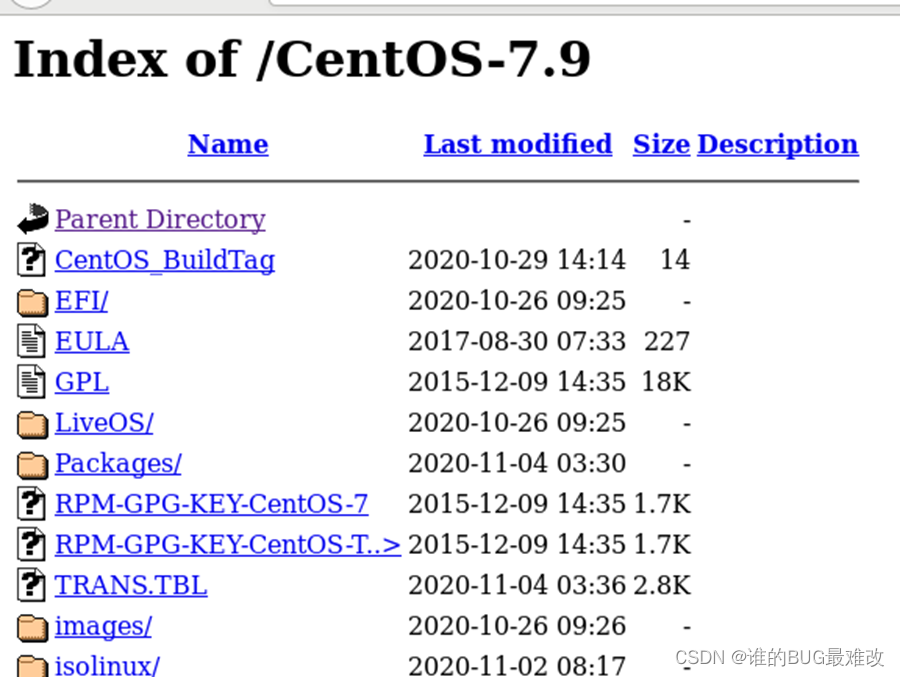
5. 配置支持PXE的启动程序
5.1 PXE引导配置(bootstrap)
syslinux是一个功能强大的引导加载程序,而且兼容各种介质。SYSLINUX是一个小型的Linux操作系统,它的目的是简化首次安装Linux的时间,并建立修护或其它特殊用途的启动盘。如果没有找到pxelinux.0这个文件,可以安装一下。
[root@localhost ~]# yum -y install syslinux
[root@localhost ~]# cp /usr/share/syslinux/pxelinux.0 /var/lib/tftpboot/
# 复制启动菜单程序文件
[root@localhost ~]# cp -a /var/www/html/CentOS-7.9/isolinux/* /var/lib/tftpboot/
[root@localhost ~]# ls /var/lib/tftpboot/
boot.cat grub.conf isolinux.bin memtest splash.jpg vesamenu.c32
boot.msg initrd.img isolinux.cfg pxelinux.0 TRANS.TBL vmlinuz
# 新建一个pxelinux.cfg目录,存放客户端的配置文件。
[root@localhost ~]# mkdir -p /var/lib/tftpboot/pxelinux.cfg
[root@localhost ~]# cp /var/www/html/CentOS-7.9/isolinux/isolinux.cfg /var/lib/tftpboot/pxelinux.cfg/default5.2 PXE配置文件default解析
[root@localhost ~]# vim /var/lib/tftpboot/pxelinux.cfg/default
default vesamenu.c32 # 默认加载一个菜单
#prompt 1 # 开启会显示命令行'boot: '提示符。prompt值为0时则不提示,将会直接启动'default'参数中指定的内容。
timeout 600 # timeout时间是引导时等待用户手动选择的时间,设为1可直接引导,单位为1/10秒。display boot.msg
# 菜单背景图片、标题、颜色。
menu background splash.jpg
menu title Welcome to CentOS 6.7!
menu color border 0 #ffffffff #00000000
menu color sel 7 #ffffffff #ff000000
menu color title 0 #ffffffff #00000000
menu color tabmsg 0 #ffffffff #00000000
menu color unsel 0 #ffffffff #00000000
menu color hotsel 0 #ff000000 #ffffffff
menu color hotkey 7 #ffffffff #ff000000
menu color scrollbar 0 #ffffffff #00000000# label指定在boot:提示符下输入的关键字,比如boot:linux[ENTER],这个会启动label linux下标记的kernel和initrd.img文件。
label linux # 一个标签就是前面图片的一行选项。menu label ^Install or upgrade an existing systemmenu defaultkernel vmlinuz # 指定要启动的内核。同样要注意路径,默认是/tftpboot目录。append initrd=initrd.img # 指定追加给内核的参数,initrd.img是一个最小的linux系统
label vesamenu label Install system with ^basic video driverkernel vmlinuzappend initrd=initrd.img nomodeset
label rescuemenu label ^Rescue installed systemkernel vmlinuzappend initrd=initrd.img rescue
label localmenu label Boot from ^local drivelocalboot 0xffff
label memtest86menu label ^Memory testkernel memtestappend -6.预热之手动网络安装
新建一台空白虚拟机,也不要挂载ISO镜像,打开电源。
DHCP找到后就进入pxe安装界面了(这里虚拟机不挂载光驱的话是装不上的),只能看看你配的pxe安装能不能用。
7.创建ks.cfg文件
通常,我们在安装操作系统的过程中,需要大量的和服务器交互操作,为了减少这个交互过程,kickstart就诞生了。使用这种kickstart,只需事先定义好一个Kickstart自动应答配置文件ks.cfg(通常存放在安装服务器上),并让安装程序知道该配置文件的位置,在安装过程中安装程序就可以自己从该文件中读取安装配置,这样就避免了在安装过程中多次的人机交互,从而实现无人值守的自动化安装。
生成kickstart配置文件的三种方法: 方法1、 每安装好一台Centos机器,Centos安装程序都会创建一个kickstart配置文件,记录你的真实安装配置。如果你希望实现和某系统类似的安装,可以基于该系统的kickstart配置文件来生成你自己的kickstart配置文件。(生成的文件名字叫anaconda-ks.cfg位于/root/anaconda-ks.cfg) 方法2、Centos提供了一个图形化的kickstart配置工具。在任何一个安装好的Linux系统上运行该工具,就可以很容易地创建你自己的kickstart配置文件。kickstart配置工具命令为redhat-config-kickstart(RHEL3)或system-config-kickstart(RHEL4,RHEL5).网上有很多用CentOS桌面版生成ks文件的文章,如果有现成的系统就没什么可说。但没有现成的,也没有必要去用桌面版,命令行也很简单。 * 方法3、阅读kickstart配置文件的手册。用任何一个文本编辑器都可以创建你自己的kickstart配置文件。
7.1 查看anaconda-ks.cfg
[root@localhost ~]# cat anaconda-ks.cfg
#version=DEVEL
# System authorization information
auth --useshadow --enablemd5
# Install OS instead of upgrade
install
# Use CDROM installation media
cdrom
# Use graphical install
graphical
# Firewall configuration
firewall --enabled
firstboot --disable
ignoredisk --only-use=sda
# Keyboard layouts
# old format: keyboard us
# new format:
keyboard --vckeymap=us --xlayouts='us'
# System language
lang en_US.UTF-8# Network information
network --bootproto=dhcp --device=link --activate
network --hostname=localhost.localdomain
# Reboot after installation
reboot
# Root password
rootpw --iscrypted $1$5$eKXA.h4iVRy5vQTbkUg8u1
# System services
services --enabled="chronyd"
# System timezone
timezone America/Los_Angeles --isUtc
# X Window System configuration information
xconfig --startxonboot
# System bootloader configuration
bootloader --append=" crashkernel=auto" --location=mbr --boot-drive=sda
# Clear the Master Boot Record
zerombr
# Partition clearing information
clearpart --all --initlabel
# Disk partitioning information
part /boot --fstype="xfs" --size=300
part swap --fstype="swap" --size=3969
part / --fstype="xfs" --size=36690%post
/usr/sbin/adduser admin
/usr/sbin/usermod -p '$1$5$eKXA.h4iVRy5vQTbkUg8u1' admin
/usr/bin/chfn -f "root" admin
mv /etc/rc.d/rc.local /etc/rc.d/rc.local.00
echo '#!/bin/bash' > /etc/rc.d/rc.local
ln -s ../rc.local /etc/rc.d/rc5.d/S99rclocal
chmod 755 /etc/rc.d/rc.local
echo 'mkdir -p /var/log/vmware' >> /etc/rc.d/rc.local
echo 'exec 1> /var/log/vmware/rc.local.log' >> /etc/rc.d/rc.local
echo 'exec 2>&1' >> /etc/rc.d/rc.local
echo 'set -x' >> /etc/rc.d/rc.local
echo 'echo Installing Open VM Tools' >> /etc/rc.d/rc.local
echo 'set -x' >> /etc/rc.d/rc.local
echo '/bin/eject sr0 || /bin/true' >> /etc/rc.d/rc.local
echo '/bin/eject sr1 || /bin/true' >> /etc/rc.d/rc.local
echo '/bin/vmware-rpctool' \\'guest.upgrader_send_cmd_line_args --default\\' >> /etc/rc.d/rc.local
echo '/bin/vmware-rpctool' \\'upgrader.setGuestFileRoot /tmp\\' >> /etc/rc.d/rc.local
echo '/bin/vmware-rpctool' \\'toolinstall.installerActive 1\\' >> /etc/rc.d/rc.local
echo '/bin/vmware-rpctool' \\'toolinstall.installerActive 100\\' >> /etc/rc.d/rc.local
echo 'rm -f /etc/rc.d/rc.local' >> /etc/rc.d/rc.local
echo 'rm -f /etc/rc.d/rc5.d/S99rclocal' >> /etc/rc.d/rc.local
echo 'mv /etc/rc.d/rc.local.00 /etc/rc.d/rc.local' >> /etc/rc.d/rc.local
/bin/echo done
%end%packages
@base
@core
@desktop-debugging
@dial-up
@directory-client
@fonts
@gnome-desktop
@guest-desktop-agents
@input-methods
@internet-browser
@java-platform
@multimedia
@network-file-system-client
@print-client
@x11
binutils
chrony
ftp
gcc
kernel-devel
kexec-tools
make
open-vm-tools
patch
python%end%addon com_redhat_kdump --enable --reserve-mb='auto'%end
7.2 ks.cfg详解
官网文档
CentOS5:http://www.centos.org/docs/5/html/Installation_Guide-en-US/s1-kickstart2-options.html
CentOS6:https://access.redhat.com/knowledge/docs/en-US/Red_Hat_Enterprise_Linux/6/html/Installation_Guide/s1-kickstart2-options.html
官网自带中文版,选一下语言即可 ks.cfg文件组成大致分为3段
命令段
键盘类型,语言,安装方式等系统的配置,有必选项和可选项,如果缺少某项必选项,安装时会中断并提示用户选择此项的选项
软件包段
%packages
@groupname:指定安装的包组
package_name:指定安装的包
-package_name:指定不安装的包
在安装过程中默认安装的软件包,安装软件时会自动分析依赖关系。
脚本段(可选)
%pre:安装系统前执行的命令或脚本(由于只依赖于启动镜像,支持的命令很少)
%post:安装系统后执行的命令或脚本(基本支持所有命令)
7.3 编写ks文件
# 先生成一个密码备用(这里存疑,centos7没有grub-crypt这个命令,加密出来的东西不是这个格式)
[root@localhost ~]# grub-crypt
Password:123456
Retype password:123456
$6$X20eRtuZhkHznTb4$dK0BJByOSAWSDD8jccLVFz0CscijS9ldMWwpoCw/ZEjYw2BTQYGWlgKsn945fFTjRC658UXjuocwJbAjVI5D6/
[root@localhost ~]# mkdir /var/www/html/ks_config
[root@localhost ~]# cat /var/www/html/ks_config/CentOS-7.9-ks.cfg
#version=DEVEL
# System authorization information
auth --useshadow --enablemd5
# Install OS instead of upgrade
install
# Use CDROM installation media
url --url http://192.168.116.130/CentOS-7.9/
# Use graphical install//不要用图形安装!这里改一下
text
# Firewall configuration
firewall --enabled
firstboot --disable
ignoredisk --only-use=sda
# Keyboard layouts
# old format: keyboard us
# new format:
keyboard --vckeymap=us --xlayouts='us'
# System language
lang zh_CN.UTF-8# Network information
network --bootproto=dhcp --device=link --activate
network --hostname=localhost.localdomain
# Reboot after installation
reboot
# Root password
rootpw --iscrypted $1$5$eKXA.h4iVRy5vQTbkUg8u1
# System services
services --enabled="chronyd"
# System timezone
timezone Asia/Shanghai --isUtc
# X Window System configuration information
xconfig --startxonboot
# System bootloader configuration
bootloader --append=" crashkernel=auto" --location=mbr --boot-drive=sda
# Clear the Master Boot Record
zerombr
# Partition clearing information //这里记得加 会重置磁盘
clearpart --all --initlabel
# Disk partitioning information
part /boot --fstype="xfs" --size=300
part swap --fstype="swap" --size=3969
part / --fstype="xfs" --size=36690%post
/usr/sbin/adduser admin
/usr/sbin/usermod -p '$1$5$eKXA.h4iVRy5vQTbkUg8u1' admin
/usr/bin/chfn -f "root" admin
mv /etc/rc.d/rc.local /etc/rc.d/rc.local.00
echo '#!/bin/bash' > /etc/rc.d/rc.local
ln -s ../rc.local /etc/rc.d/rc5.d/S99rclocal
chmod 755 /etc/rc.d/rc.local
echo 'mkdir -p /var/log/vmware' >> /etc/rc.d/rc.local
echo 'exec 1> /var/log/vmware/rc.local.log' >> /etc/rc.d/rc.local
echo 'exec 2>&1' >> /etc/rc.d/rc.local
echo 'set -x' >> /etc/rc.d/rc.local
echo 'echo Installing Open VM Tools' >> /etc/rc.d/rc.local
echo 'set -x' >> /etc/rc.d/rc.local
echo '/bin/eject sr0 || /bin/true' >> /etc/rc.d/rc.local
echo '/bin/eject sr1 || /bin/true' >> /etc/rc.d/rc.local
echo '/bin/vmware-rpctool' \\'guest.upgrader_send_cmd_line_args --default\\' >> /etc/rc.d/rc.local
echo '/bin/vmware-rpctool' \\'upgrader.setGuestFileRoot /tmp\\' >> /etc/rc.d/rc.local
echo '/bin/vmware-rpctool' \\'toolinstall.installerActive 1\\' >> /etc/rc.d/rc.local
echo '/bin/vmware-rpctool' \\'toolinstall.installerActive 100\\' >> /etc/rc.d/rc.local
echo 'rm -f /etc/rc.d/rc.local' >> /etc/rc.d/rc.local
echo 'rm -f /etc/rc.d/rc5.d/S99rclocal' >> /etc/rc.d/rc.local
echo 'mv /etc/rc.d/rc.local.00 /etc/rc.d/rc.local' >> /etc/rc.d/rc.local
/bin/echo done
%end%packages
@base
@core
@desktop-debugging
@dial-up
@directory-client
@fonts
@gnome-desktop
@guest-desktop-agents
@input-methods
@internet-browser
@java-platform
@multimedia
@network-file-system-client
@print-client
@x11
chrony
kexec-tools
%end%addon com_redhat_kdump --enable --reserve-mb='auto'%end
reboot7.4 开机优化脚本
[root@localhost ~]# vim /var/www/html/ks_config/optimization.sh
#!/bin/bash
##
# File Name: /var/www/html/ks_config/optimization.sh
# Version: V1.0
# Organization: www.zyops.com
# Created Time : 2023-4-10 15:23:08
# Description: Linux system initialization
##. /etc/init.d/functionsIp=192.168.116.130
Port=80
ConfigDir=ks_config# Judge Http server is ok?
PortNum=`nmap $Ip -p $Port 2>/dev/null|grep open|wc -l`
[ $PortNum -lt 1 ] && {echo "Http server is bad!"exit 1
}# Defined result function
function Msg(){if [ $? -eq 0 ];thenaction "$1" /bin/trueelseaction "$1" /bin/falsefi
}# Defined IP function
function ConfigIP(){Suffix=`ifconfig ens33|awk -F "[ .]+" 'NR==2 {print $3}'`cat >/etc/sysconfig/network-scripts/ifcfg-eth0 <<-ENDDEVICE=eth33TYPE=EthernetONBOOT=yesNM_CONTROLLED=yesBOOTPROTO=noneIPADDR=192.168.116.$SuffixPREFIX=24GATEWAY=192.168.116.2DNS1=192.168.116.2DEFROUTE=yesIPV4_FAILURE_FATAL=yesIPV6INIT=noNAME="System ens33"ENDMsg "config ens33"
}# Defined Yum source Functions
function yum(){YumDir=/etc/yum.repos.d[ -f "$YumDir/CentOS-Base.repo" ] && cp $YumDir/CentOS-Base.repo{,.ori} wget -O $YumDir/CentOS-Base.repo http://$Ip:$Port/$ConfigDir/CentOS-Base.repo &>/dev/null &&\\wget -O $YumDir/epel.repo http://$Ip:$Port/$ConfigDir/epel.repo &>/dev/null &&\\Msg "YUM source"
}# Defined Hide the system version number Functions
function HideVersion(){[ -f "/etc/issue" ] && >/etc/issueMsg "Hide issue" [ -f "/etc/issue.net" ] && > /etc/issue.netMsg "Hide issue.net"
}# Defined OPEN FILES Functions
function openfiles(){[ -f "/etc/security/limits.conf" ] && {echo '* - nofile 65535' >> /etc/security/limits.confMsg "open files"}
}# Defined Kernel parameters Functions
function kernel(){KernelDir=/etc[ -f "$KernelDir/sysctl.conf" ] && /bin/mv $KernelDir/sysctl.conf{,.ori}wget -O $KernelDir/sysctl.conf http://$Ip:$Port/$ConfigDir/sysctl.conf &>/dev/nullMsg "Kernel config"
}# Defined System Startup Services Functions
function boot(){for oldboy in `chkconfig --list|grep "3:on"|awk '{print $1}'|grep -vE "crond|network|rsyslog|sshd|sysstat"` do chkconfig $oldboy offdoneMsg "BOOT config"
}# Defined Time Synchronization Functions
function Time(){echo "#time sync by zhangyao at $(date +%F)" >>/var/spool/cron/rootecho '*/5 * * * * /usr/sbin/ntpdate time.nist.gov &>/dev/null' >>/var/spool/cron/rootMsg "Time Synchronization"
}# Defined main Functions
function main(){ConfigIPyumHideVersionopenfileskernelbootTime
}main
# rz上传CentOS-Base.repo、epel.repo、sysctl.conf7.5 整合编辑default配置文件
# 最精简配置
[root@localhost ~]# vim /var/lib/tftpboot/pxelinux.cfg/default
default ks
prompt 0label kskernel vmlinuzappend initrd=initrd.img ks=http://192.168.116.130/ks_config/CentOS-7.9-ks.cfg # 告诉安装程序ks.cfg文件在哪里# append initrd=initrd.img ks=http:// 192.168.116.130/ks_config/CentOS-7.9-ks.cfg ksdevice=ens33
#ksdevice=ens33代表当客户端有多块网卡的时候,要实现自动化需要设置从ens33安装,不指定的话,安装的时候系统会让你选择,那就不叫全自动化了。
8.无人值守自动安装
打开系统电源,出去喝杯水。过会回来,系统就以经装好了._ 下面是安装过程中截的几个图
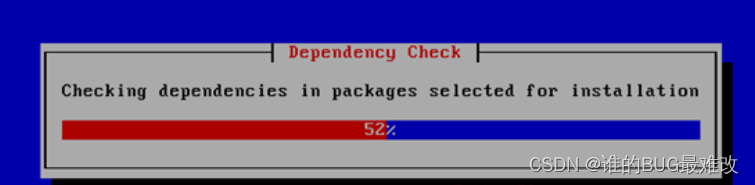
如果安装过程出错,可以通过Alt+F2-F5切到其他控制台查看报错信息
9.安装完成后验证
[root@CentOS7 ~]# df -h
Filesystem Size Used Avail Use% Mounted on
/dev/sda2 6.6G 1.4G 4.9G 22% /
tmpfs 491M 0 491M 0% /dev/shm
/dev/sda1 190M 36M 145M 20% /boot
[root@CentOS7 ~]# systemctl status iptables
iptables:未运行防火墙。
[root@CentOS7 ~]# getenforce
Disabled
[root@CentOS7 ~]# ifconfig ens33|awk -F "[ :]+" 'NR==2 {print $3}'
192.168.116.129
[root@CentOS7 ~]# chkconfig --list|grep "3:on"
crond 0:off 1:off 2:on 3:on 4:on 5:on 6:off
network 0:off 1:off 2:on 3:on 4:on 5:on 6:off
rsyslog 0:off 1:off 2:on 3:on 4:on 5:on 6:off
sshd 0:off 1:off 2:on 3:on 4:on 5:on 6:off
sysstat 0:off 1:on 2:on 3:on 4:on 5:on 6:off9.1 2.1.6.7 PXE配置文件default
由于多个客户端可以从一个PXE服务器引导,PXE引导映像使用了一个复杂的配置文件搜索方式来查找针对客户机的配置文件。如果客户机的网卡的MAC地址为8F:3H:AA:6B:CC:5D,对应的IP地址为10.0.0.195,那么客户机首先尝试以MAC地址为文件名匹配的配置文件,如果不存在就以IP地址来查找。根据上述环境针对这台主机要查找的以一个配置文件就是 /tftpboot/pxelinux.cfg/01-8F:3H:AA:6B:CC:5D。如果该文件不存在,就会根据IP地址来查找配置文件了,这个算法更复杂些,PXE映像查找会根据IP地址16进制命名的客户机配置文件。例如:10.0.0.195对应的16进制的形式为C0A801C3。(可以通过syslinux软件包提供的gethostip命令将10进制的IP转换为16进制)
如果C0A801C3文件不存在,就尝试查找C0A801C文件,如果C0A801C也不存在,那么就尝试C0A801文件,依次类推,直到查找C文件,如果C也不存在的话,那么最后尝试default文件。
总体来说,pxelinux搜索的文件的顺序是:
/tftpboot/pxelinux.cfg/01-88-99-aa-bb-cc-dd
/tftpboot/pxelinux.cfg/C0A801C3
/tftpboot/pxelinux.cfg/C0A801C
/tftpboot/pxelinux.cfg/C0A801
/tftpboot/pxelinux.cfg/C0A80
/tftpboot/pxelinux.cfg/C0A8
/tftpboot/pxelinux.cfg/C0A
/tftpboot/pxelinux.cfg/C0
/tftpboot/pxelinux.cfg/C
/tftpboot/pxelinux.cfg/default


